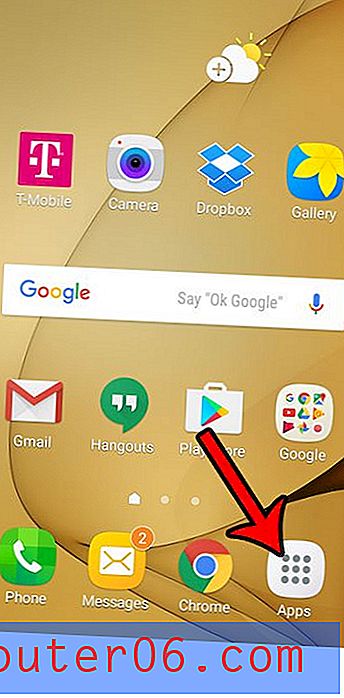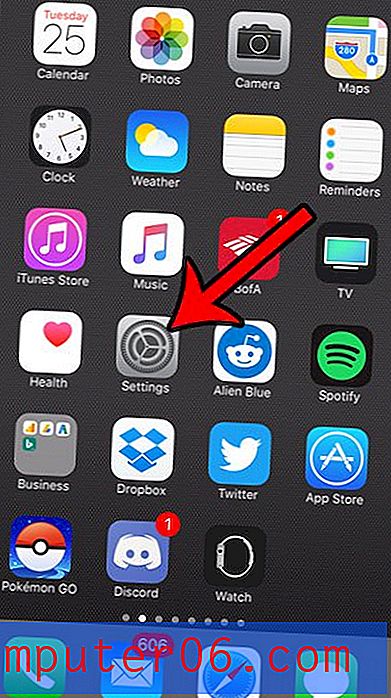Outlook.com'da Bilinmeyen Gönderenlerden Ekleri, Resimleri ve Bağlantıları Engelleme
Aldığınız en tehlikeli spam e-postaların bazıları ek ve bağlantılar içerir. Bu tür e-postalar genellikle kişisel bilgilerinizi çalmak veya bilgisayarınıza bir virüs indirmek içindir, bu nedenle aldığınız ve zararlı olabilecek e-postalarla ne yapacağınızı seçerken dikkatli olmak önemlidir.
Neyse ki Outlook.com e-posta hesabınızda, bu konuda yardımcı olabilecek bir ayar etkinleştirilebilir. Aşağıdaki eğitimimiz, daha önce güvenli gönderen olarak işaretlemediğiniz bir kişi tarafından gönderilen ekleri, resimleri ve bağlantıları otomatik olarak engelleyecek bir seçeneği nasıl etkinleştireceğinizi gösterecektir.
Yalnızca Outlook.com'da Güvenli Gönderenlerden Ekleri, Resimleri ve Bağlantıları Kabul Et
Bu makaledeki adımlar Google Chrome'un masaüstü sürümünde gerçekleştirildi. Bu makaledeki adımları tamamlayarak, Güvenli Gönderenler ve etki alanları listenizde olmayan herkesin eklerini, resimlerini ve bağlantılarını engelleyeceksiniz. Bunun ayrıca, Güvenli gönderenler listenize eklenmediklerini bildiğiniz kişilerin yasal eklerini ve bağlantılarını engelleyebileceğini unutmayın; bu nedenle, onlardan bir şeyler alabilmeniz için bu listeye güvenli kişiler eklemeye başlamak isteyebilirsiniz.
Adım 1: Bir Web tarayıcı penceresi açın ve Outlook.com'a gidin. Henüz oturum açmadıysanız Outlook.com hesabınızda oturum açmanız gerekir.
2. Adım: Pencerenin sağ üst köşesindeki dişli çark simgesini tıklayın.

3. Adım: Sütunun altındaki Tüm Outlook ayarlarını görüntüle bağlantısını tıklayın.
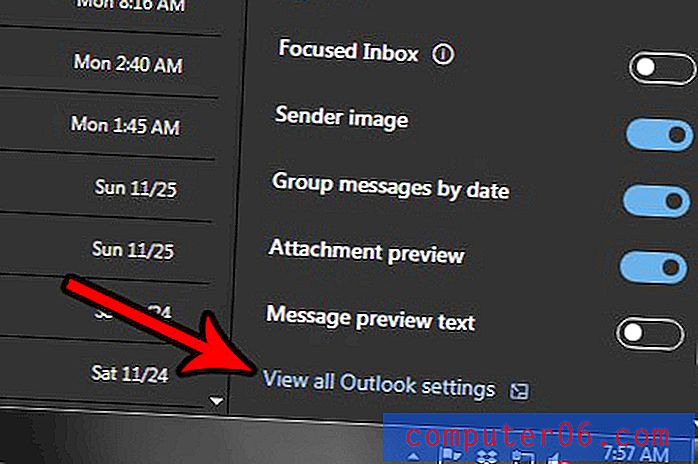
4. Adım: Orta sütundaki Önemsiz e-posta seçeneğini belirleyin.
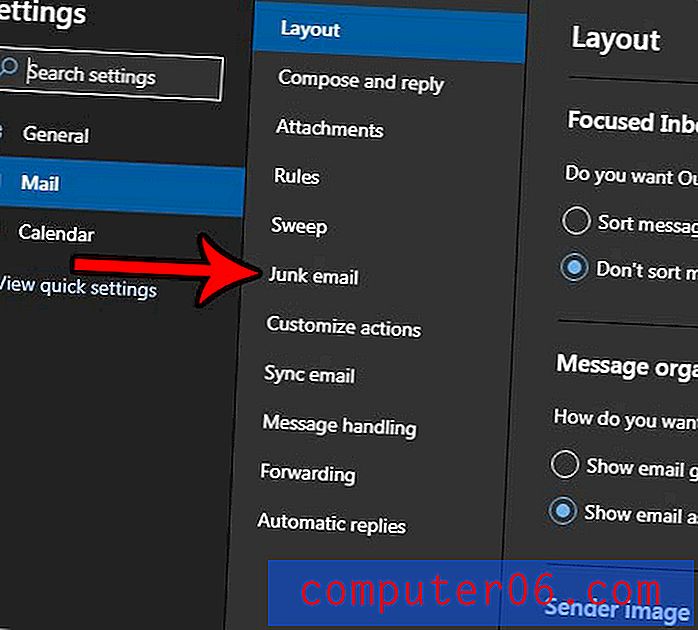
5. Adım: Menünün en altına gidin ve Güvenli gönderenler ve etki alanları listemde olmayan herkesin eklerini, resimlerini ve bağlantılarını engelle kutusunu işaretleyin. Değişiklikleri uygulamayı bitirdiğinizde menünün sağ üst köşesindeki Kaydet düğmesini tıklayın.
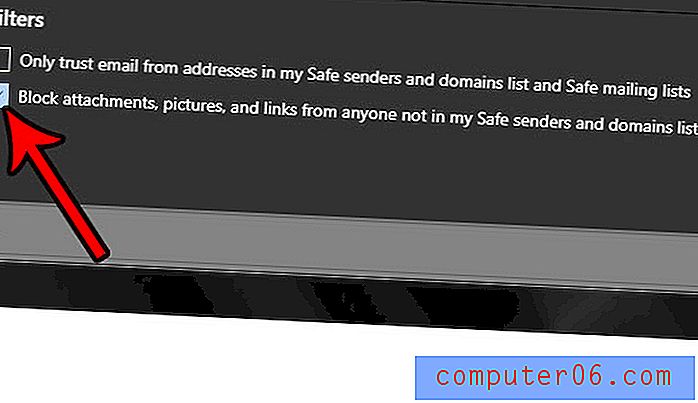
Outlook.com arayüzünüzün yukarıdaki ekran görüntülerinde gösterilen daha karanlık sürüme benzemesini ister misiniz? Bu makale, Outlook.com e-posta hesabınızda karanlık modu nasıl etkinleştireceğinizi gösterecektir.